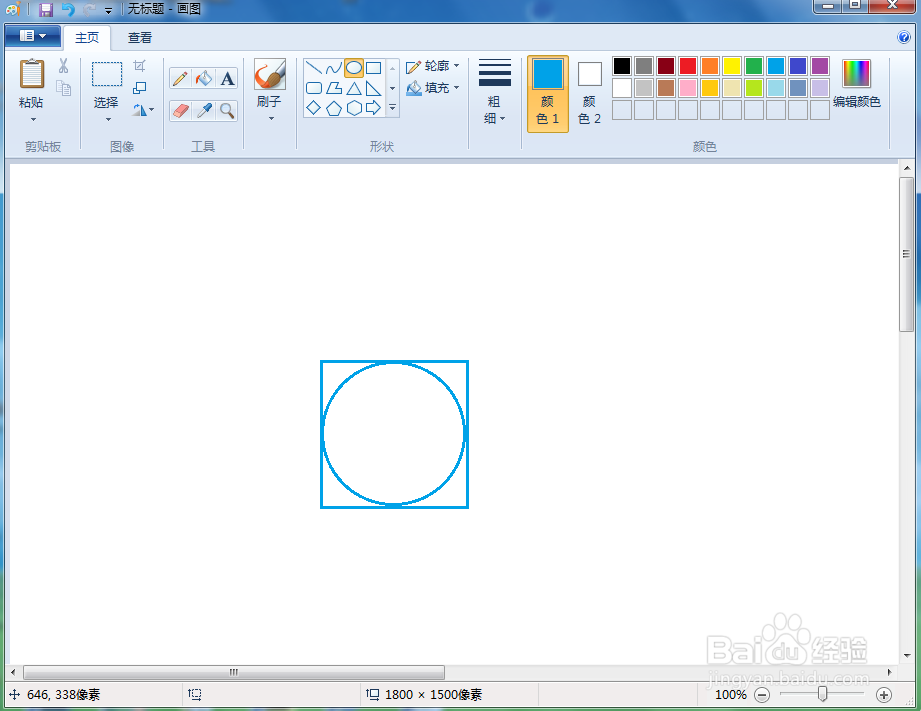1、先打开画图软件,进入其主界面;
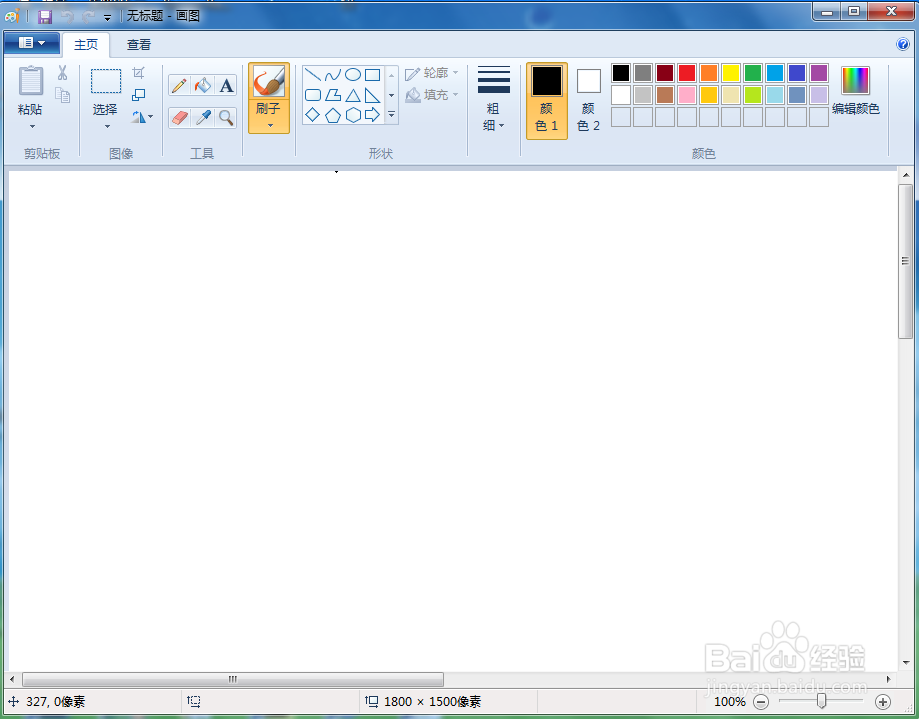
2、点击颜色面板中的蓝色,将颜色1设置为蓝色;
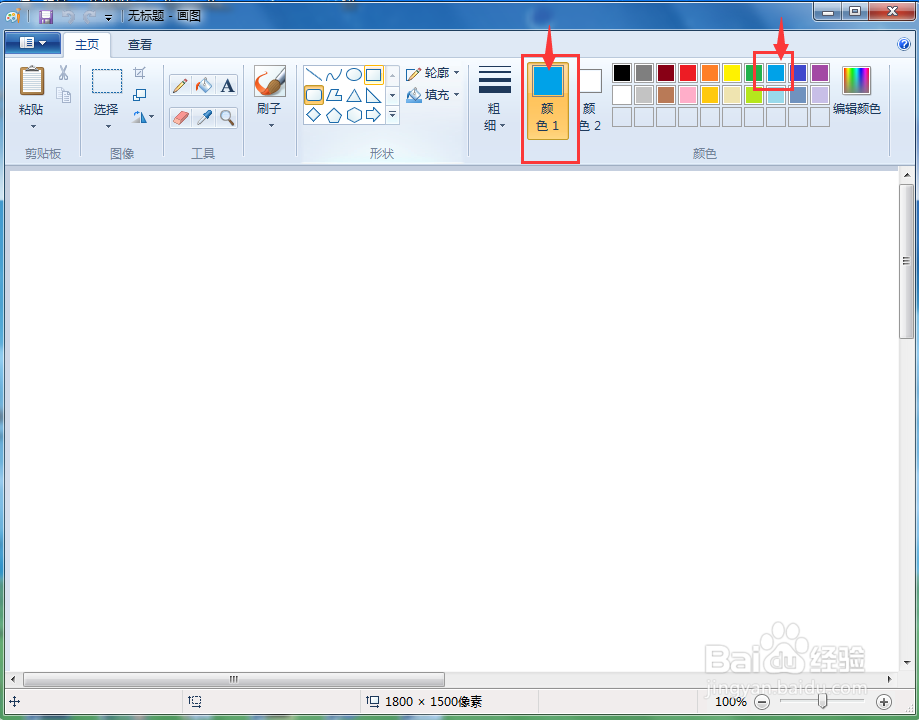
3、点击矩形工具;
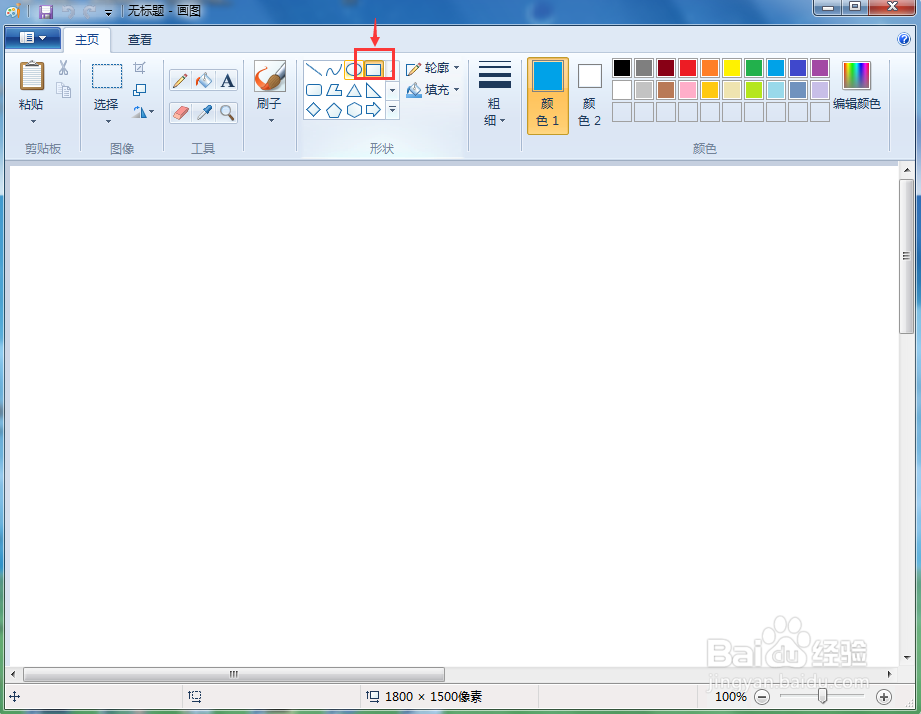
4、左手按住shift键不放,右手按下鼠标左键不放,在画布上拖动,画出一个正方形;
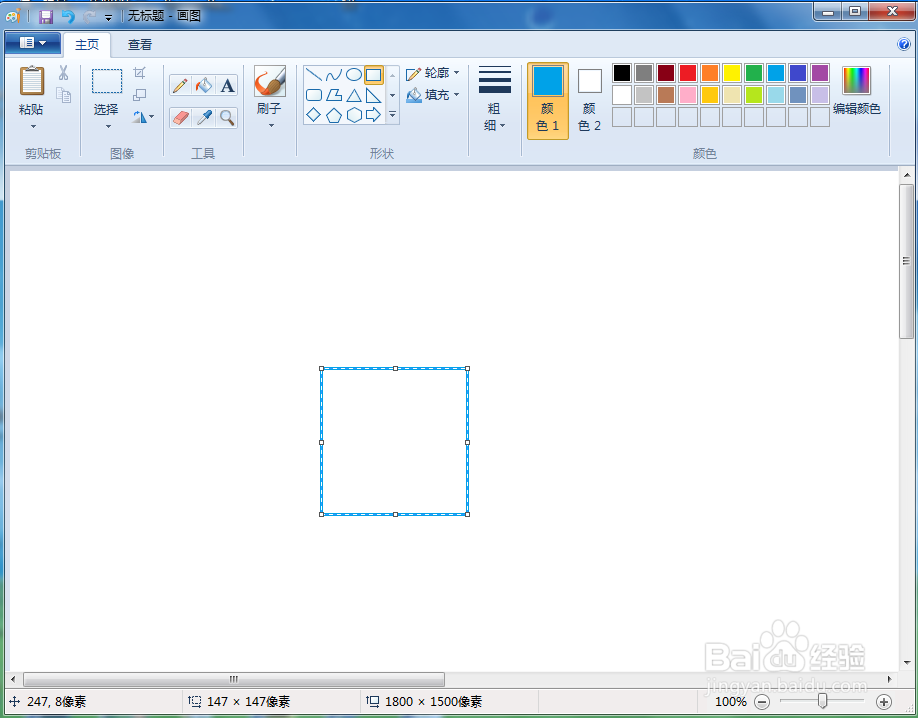
5、点击椭圆工具;
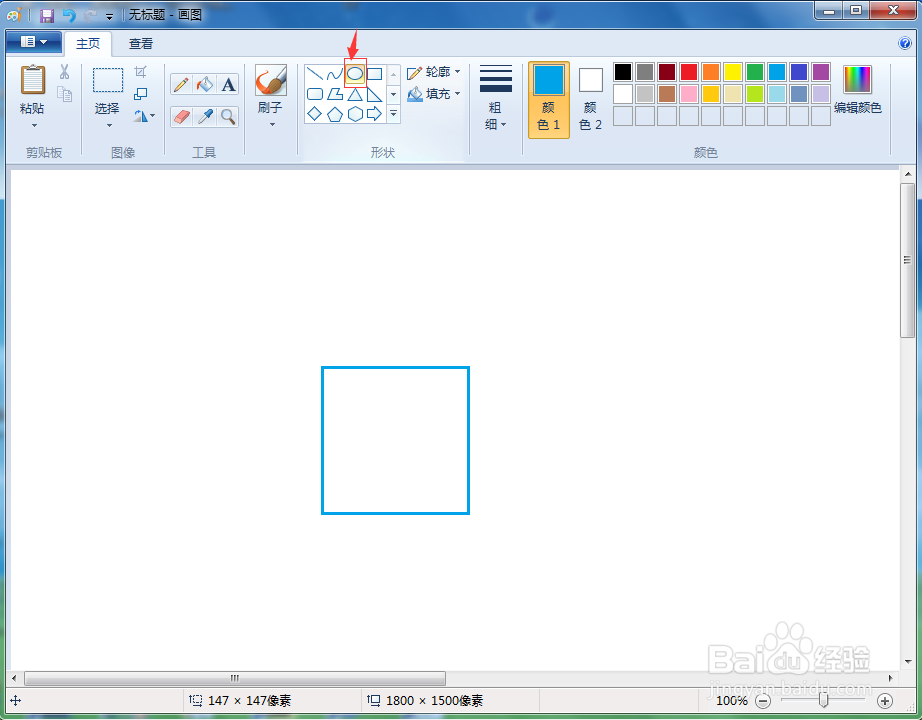
6、左手按住shift键不放,右手按下鼠标左键,从正方形的左上角顶点出发;
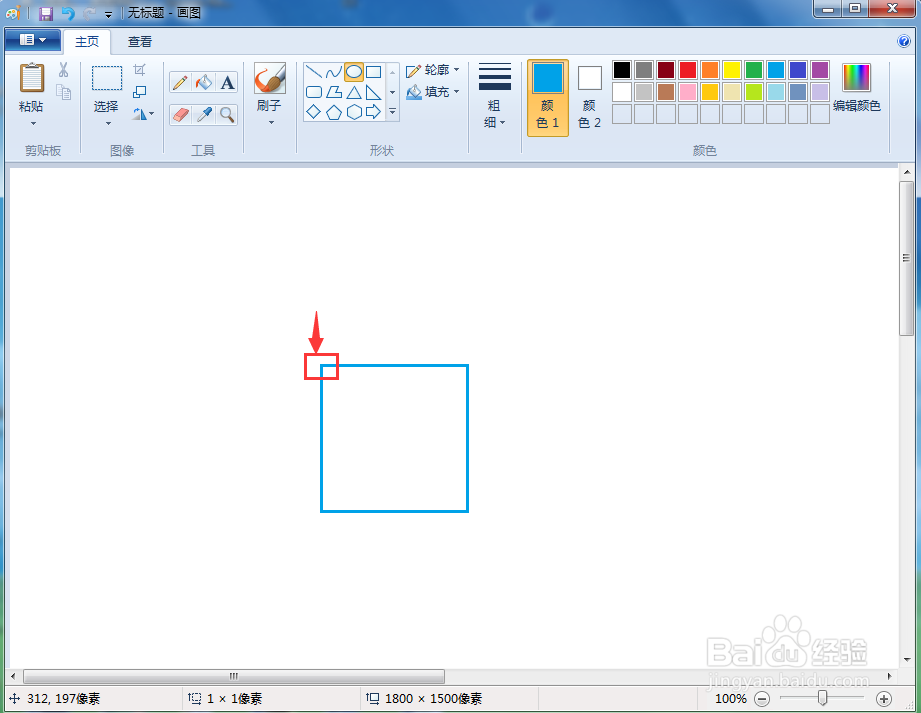
7、拖动鼠标,画出一个圆形,注意将圆的大小保持在刚好和正方形的四条边相切;
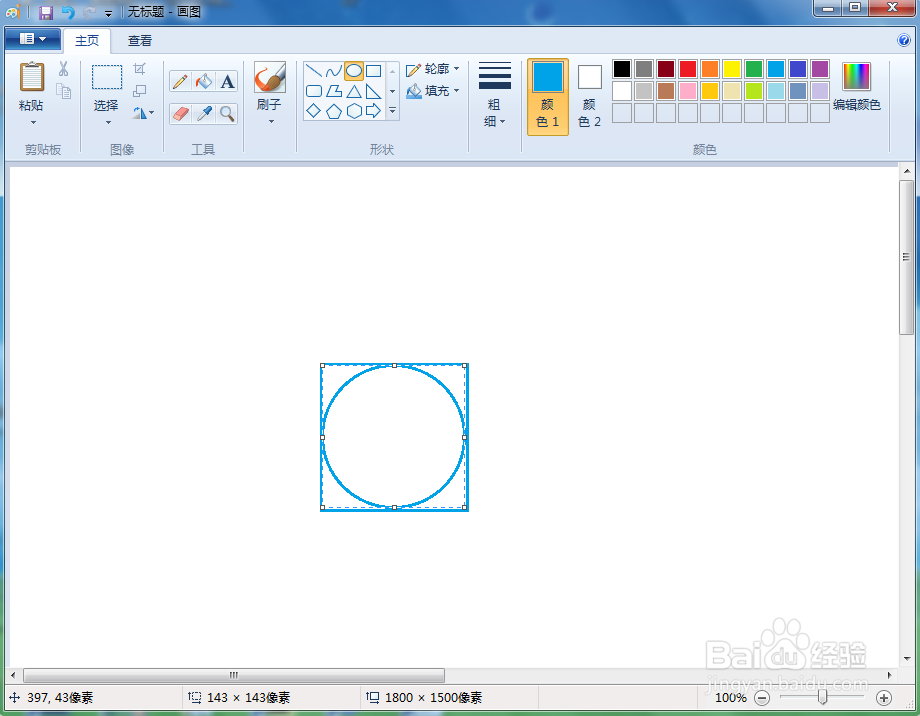
8、用这种方法,我们就可以方便快捷地在画图中绘制出正方形和它的内切圆。
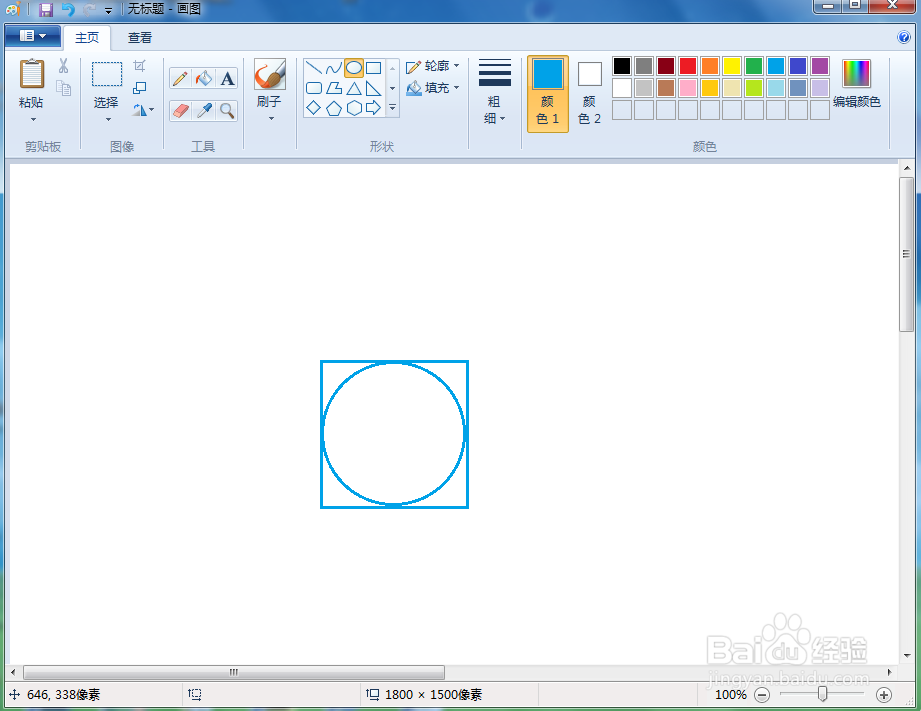
时间:2024-10-14 12:22:38
1、先打开画图软件,进入其主界面;
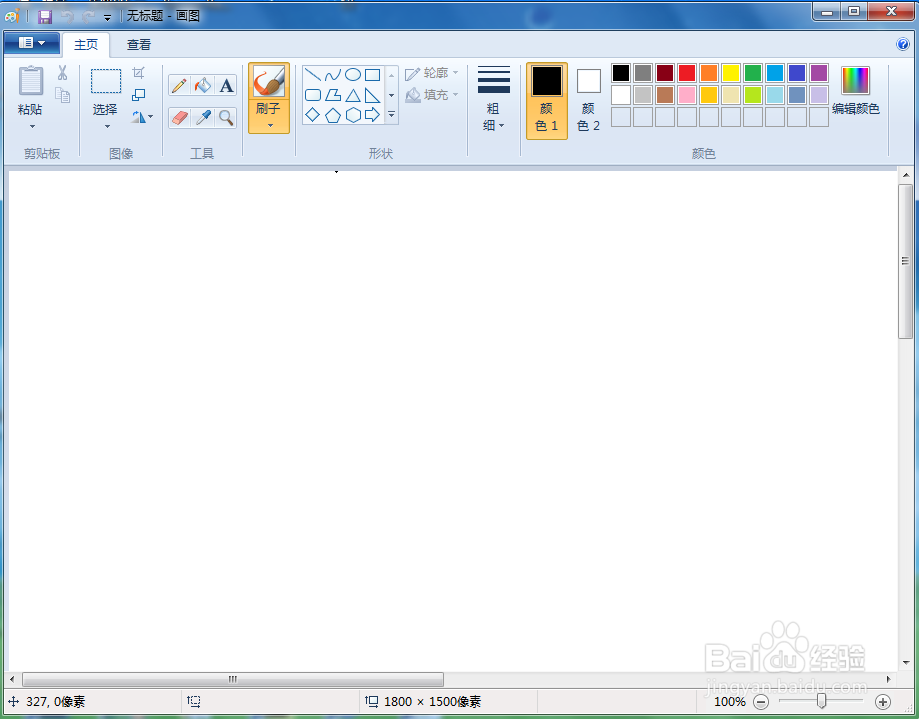
2、点击颜色面板中的蓝色,将颜色1设置为蓝色;
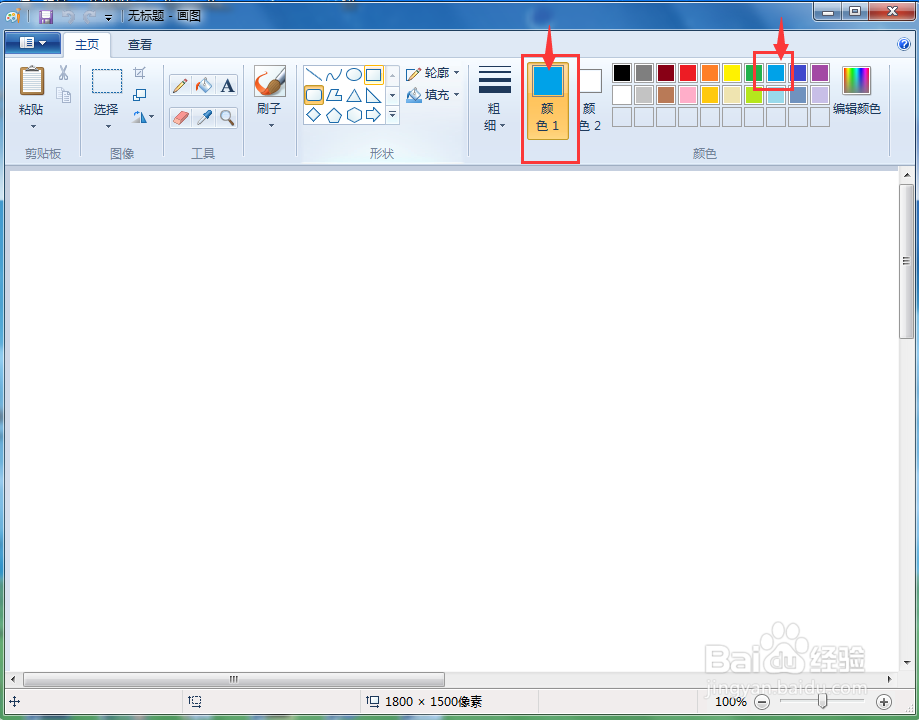
3、点击矩形工具;
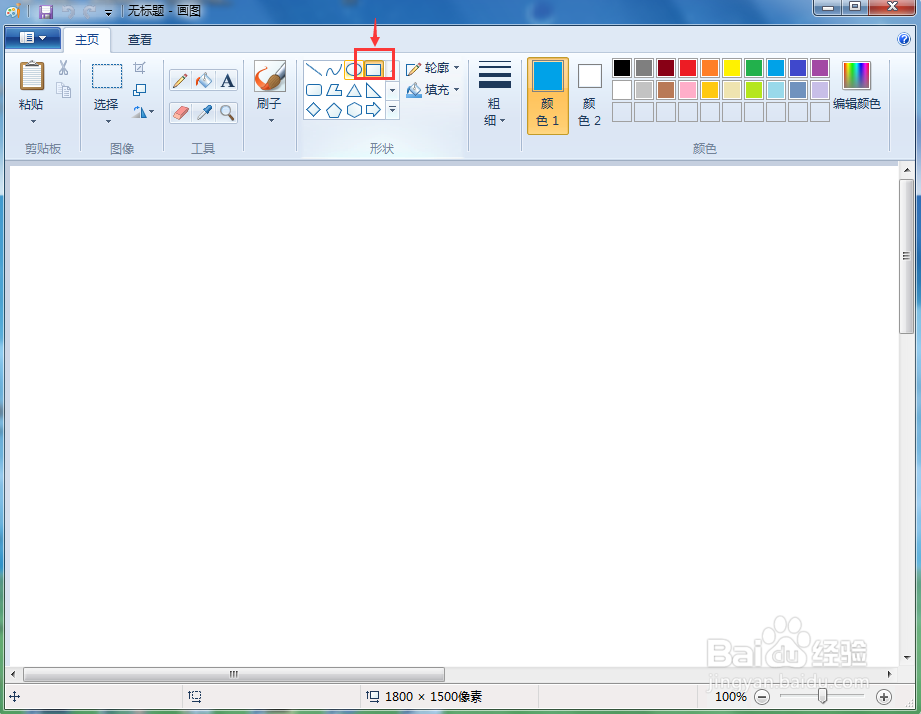
4、左手按住shift键不放,右手按下鼠标左键不放,在画布上拖动,画出一个正方形;
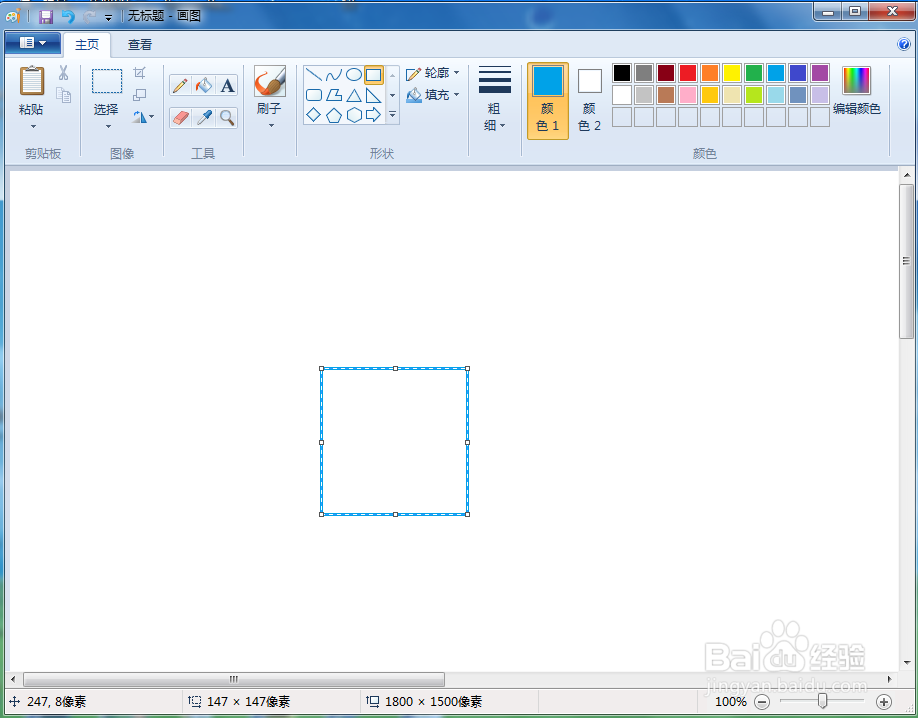
5、点击椭圆工具;
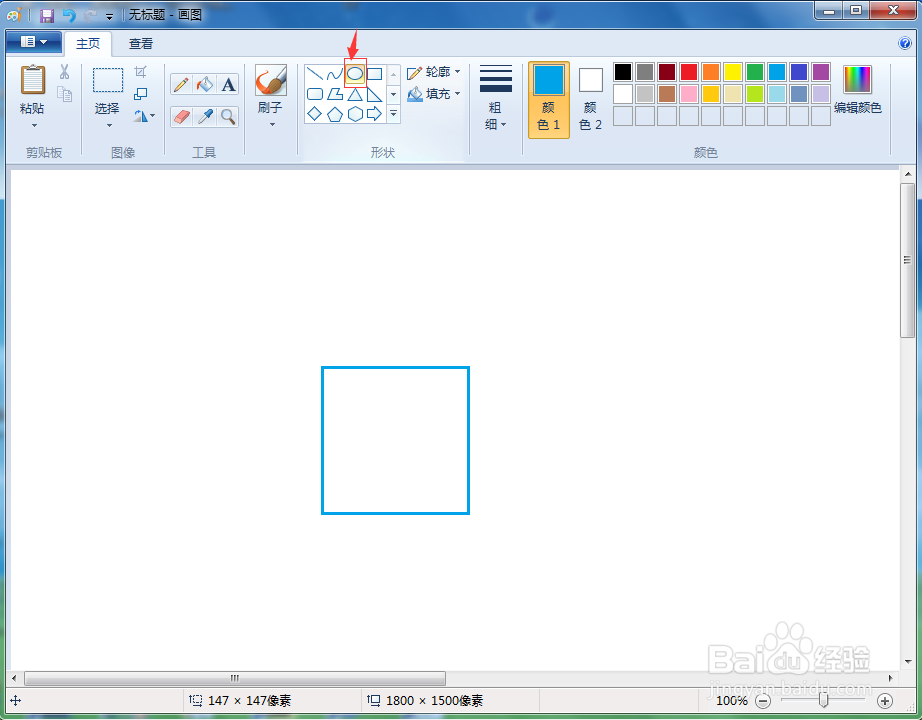
6、左手按住shift键不放,右手按下鼠标左键,从正方形的左上角顶点出发;
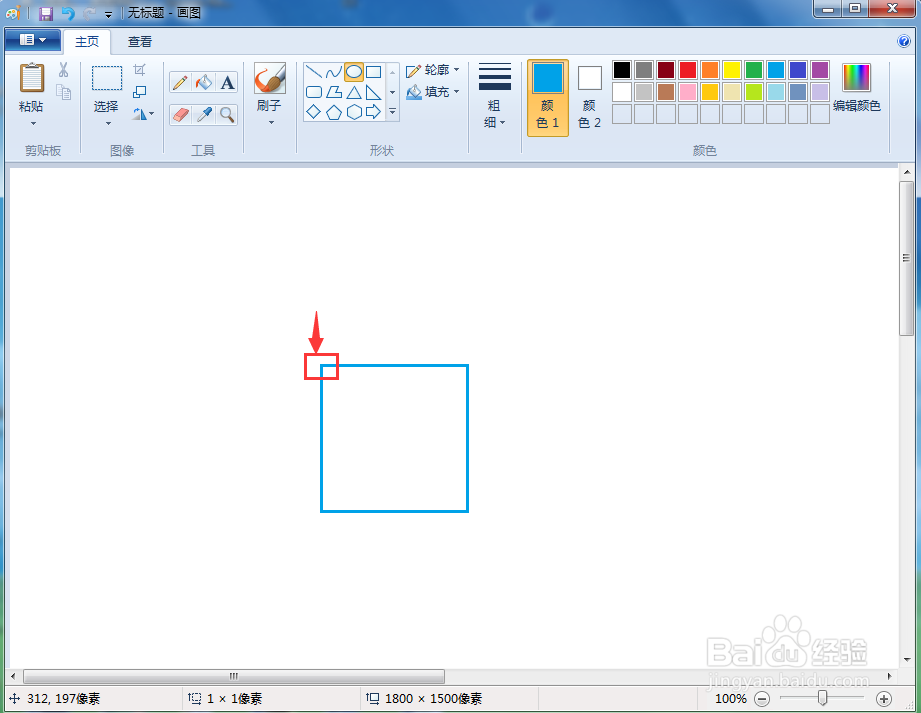
7、拖动鼠标,画出一个圆形,注意将圆的大小保持在刚好和正方形的四条边相切;
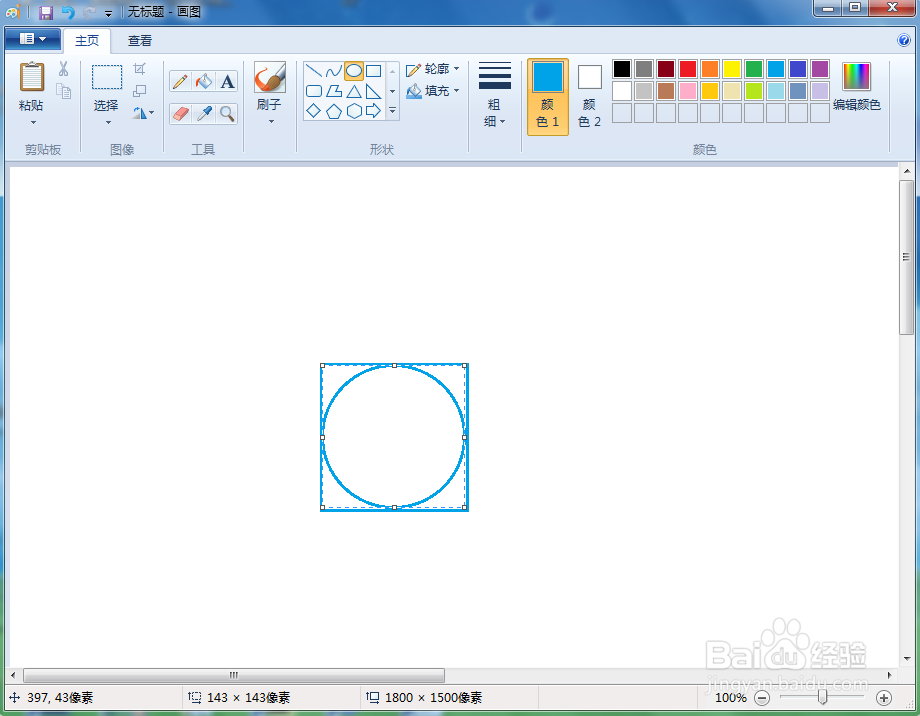
8、用这种方法,我们就可以方便快捷地在画图中绘制出正方形和它的内切圆。